Windows 10の「クリティカルプロセスが終了しました」というエラーを5つのステップで修正する

「クリティカルプロセスが終了しました」という問題は、Windowsの重要なコンポーネントが、変更されるべきでないデータが変更されたことを検出したときに発生します。
この要素は、適切でないドライバやメモリエラーなどが含まれます。ほとんどの場合、このエラーはユーザーがPCで作業しているときに突然発生します。幸いにも、この問題を修正する方法はいくつかありますので、以下のソリューションを確認して、クリティカルプロセスが終了しましたというBSoDを修正してください。
コンピュータで「クリティカルプロセスが終了しました」とはどういう意味ですか?
コンピュータに「クリティカルプロセスが終了しました」というエラーが表示される場合、それはPCで実行する必要のある重要なプロセスが突然終了したことを意味します。
これには、ドライバ、システムファイル、またはその他の重要なコンポーネントが含まれます。
「クリティカルプロセスが終了しました」の原因は?
これには広範な原因があります。以下にいくつかの注目すべき原因を示します:
- 壊れたまたは破損したシステムファイル: この問題の潜在的な原因の最上位に位置するのは、故障したシステムファイルです。これらのファイルはPCのスムーズな運用に不可欠です。これを修正するには、これらのファイルを修復し、復元する必要があります。
- 古いまたは破損したドライバ: PCの正常な運用にとってドライバも重要です。古いまたは破損したドライバは多くの問題を引き起こす可能性があり、クリティカルプロセスが終了しましたのBSoDエラーの理由になることがあります。これらのドライバを再インストールまたは更新すれば問題が解決します。
- サードパーティアプリの活動: アプリをインストールした後にこのエラーに気付いた場合、それらをアンインストールする必要があるかもしれません。また、突然発生した場合は、クリーンブートを試みて、問題のあるアプリやプロセスを特定することができます。
このエラーが発生するケースは多岐にわたります。このトラブルシューティングガイドでは、以下の特定のケースでこの厄介な問題を修正する方法を示します:
- クリティカルプロセスが終了しましたブートループ: PCがクリティカルプロセスが終了しましたエラーにより再起動し続ける場合、故障したシステムファイルが原因である可能性があります。
- クリティカルプロセスが終了しました起動時: PCの起動時にこのエラーが発生する場合は、1つまたは複数のスタートアップアプリに問題がある可能性があります。クリーンブートを行うことで対処できます。
- クリティカルプロセスが終了。Windows 10が起動できない – この問題によりWindowsに起動できない場合、インストールに問題があることを意味します。PCにアクセスできるようにWindowsをクリーンインストールする必要があります。
- Windows 11でクリティカルプロセスが終了 –
- Windows 10クリティカルプロセスが終了、安全モードなし – CHKDSKまたはDISMスキャンを実行してこれを修正します。
- クリティカルプロセスが終了し、再起動を繰り返す – 他の解決策が効果を示さない場合は、クリーンインストールを実行します。
- Asus、Lenovo、Dell、HPのクリティカルプロセス が終了しました。デバイスに問題が発生し、再起動が必要です。クリティカルプロセスが終了 – どのノートパソコンを持っていても、ドライバに関連した問題でこの問題を経験することがあります。
Windows 10の「クリティカルプロセスが終了しました」を修正する方法
1. SFCおよびDISMスキャンを実行
1.1. PCに正常にブートできる場合
- Windowsの検索タブにcmdと入力し、コマンドプロンプトの下にある管理者として実行をクリックします。
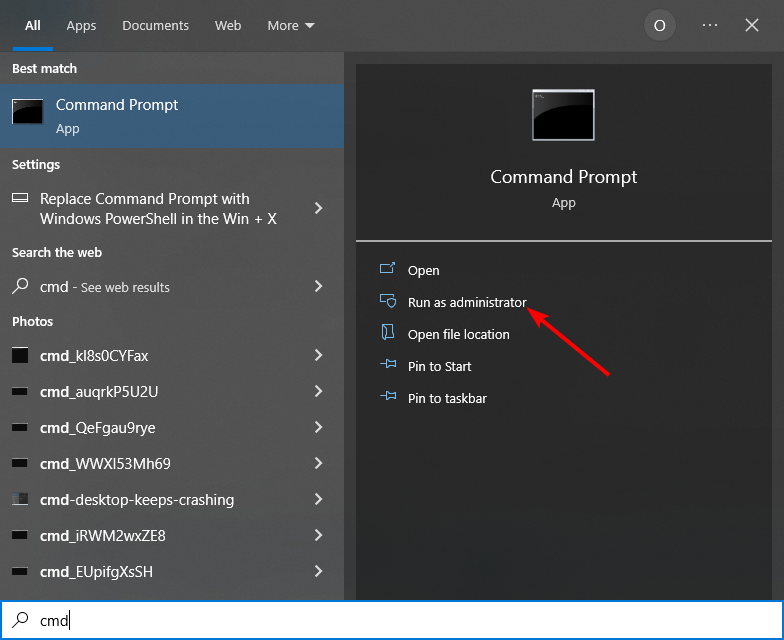
-
以下のコマンドをコピーして貼り付け、Enterを押します:
sfc/scannow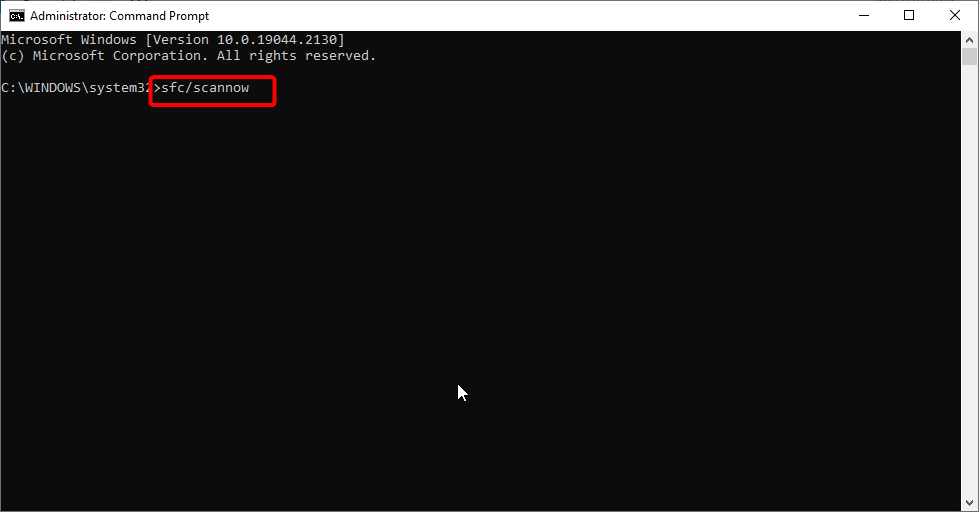
-
プロセスが終了するまで待ち、以下のコマンドを入力してEnterを押します:
DISM /Online /Cleanup-Image /RestoreHealth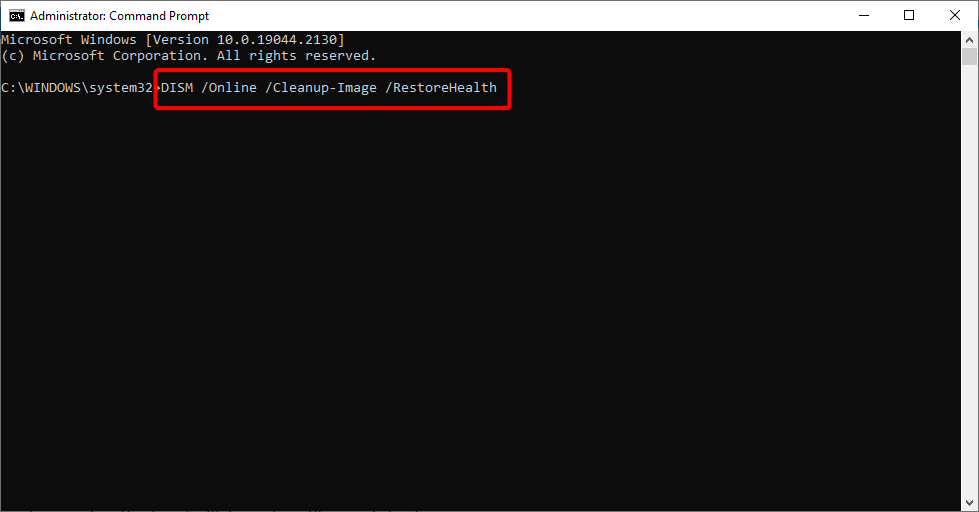
- DISMスキャン後に別のSFCスキャンを実行し、完了後にPCを再起動できます。
1.2. PCに正常にブートできない場合
- Windows 10のインストールメディアを挿入し、PCを再起動します。PCが自動的にUSBまたはDVDにブートしない場合、PCを再起動した直後に必要なキー(F2、Del、F12、またはEsc)を押してブートメニューに移動し、外部ドライブを選択します。
- 言語を選択し、インストールメディアからPCがブートすると次のボタンをクリックします。
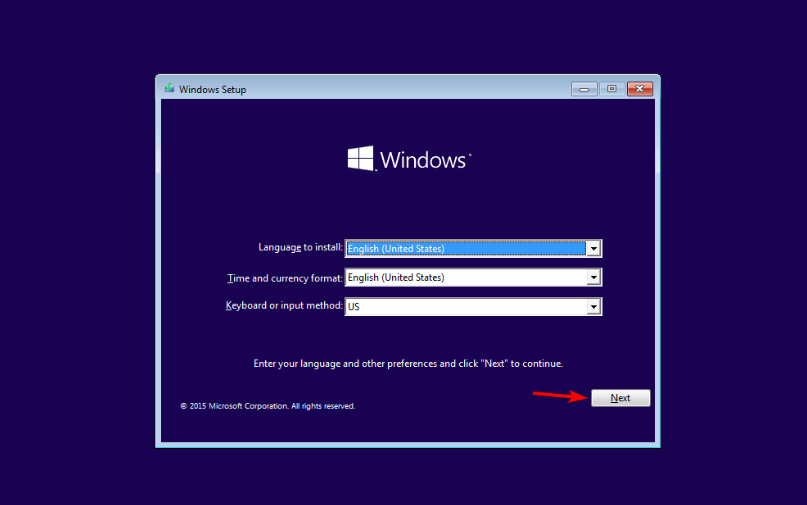
- 左下隅のコンピュータを修復するをクリックします。
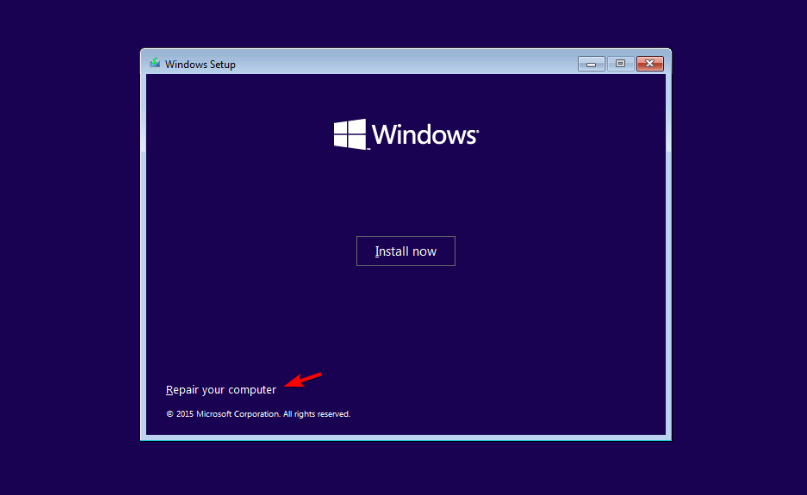
- 次に、トラブルシューティングオプションを選択します。
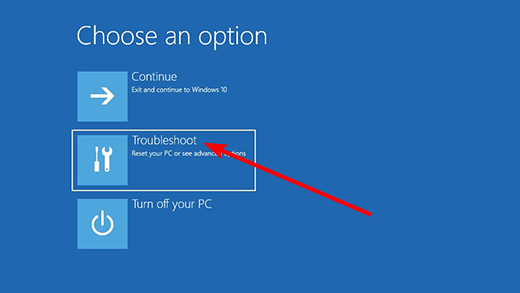
- トラブルシューティングページで詳細オプションを選択します。
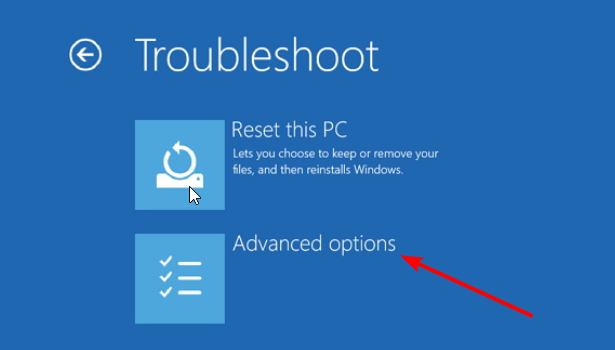
- コマンドプロンプトを選択します。
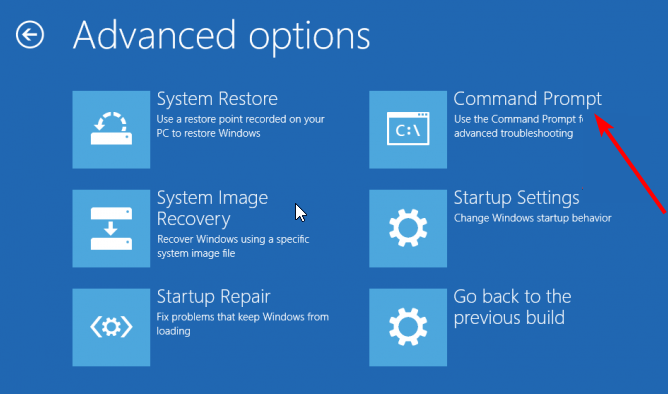
-
ここから以下のコマンドを入力してEnterを押します:
bcdedit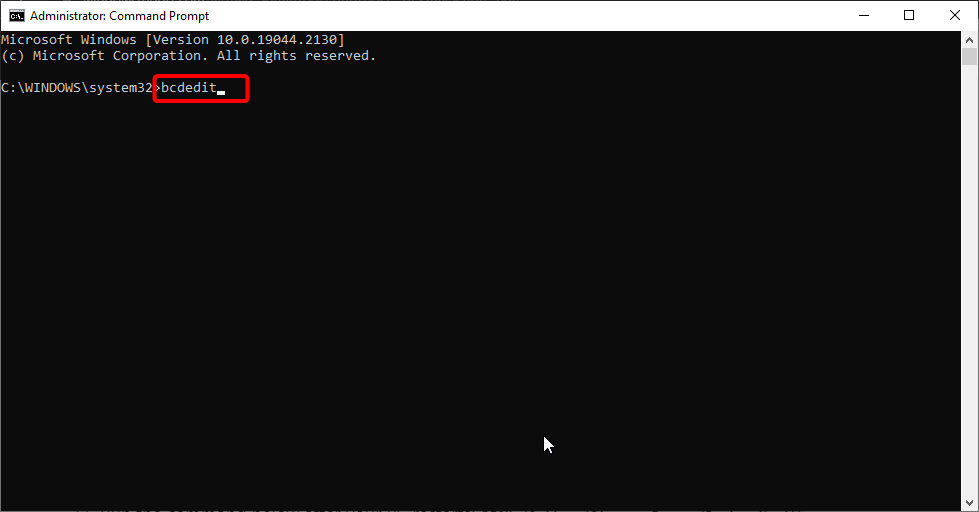
- Windowsブートローダーセクションのデバイスの前のドライブレターと、systemrootの前の詳細をメモします。
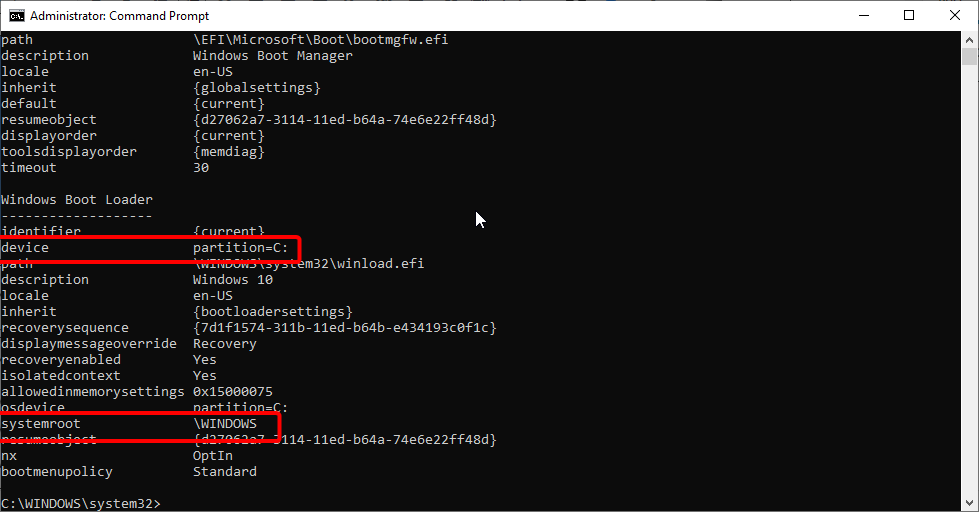
-
次に以下のコマンドを入力してEnterを押します。ステップ8でのドライブレターをコマンドのCと、Windowsの前の詳細で置き換える必要があります:
SFC /SCANNOW /OFFBOOTDIR=C:\ /OFFWINDIR=C:\Windows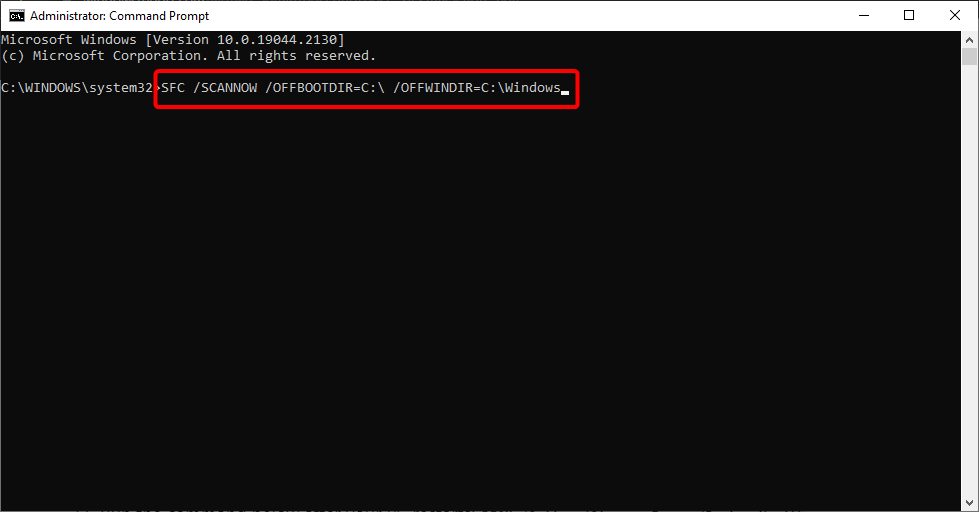
- スキャンが完了するまで待ち、PCを再起動します。
-
PCが再起動した後に以下のコマンドを実行します:
DISM /Online /Cleanup-Image /RestoreHealth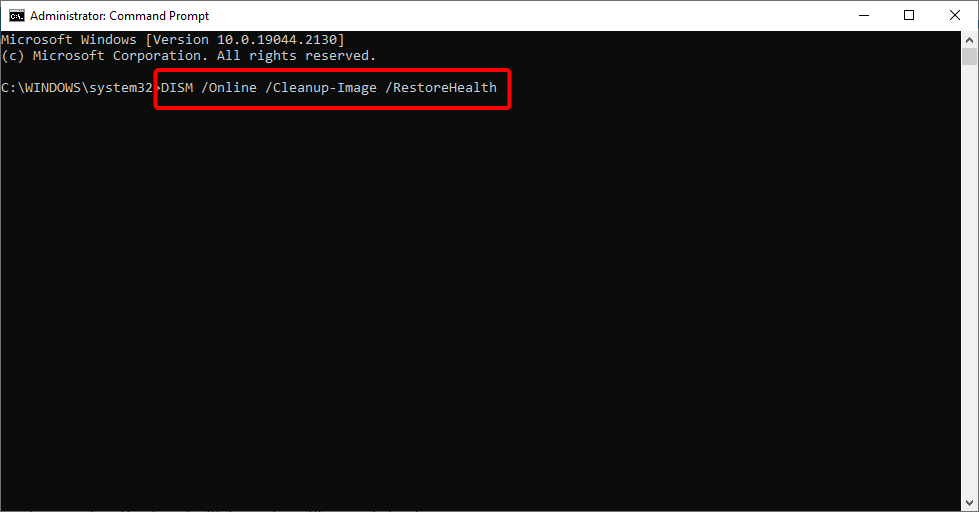
- 最後に、すべてが正常であることを確認するために、通常のSFCスキャンを再度実行する必要があります。
SFCおよびDISMは、Windows PC上の破損または壊れたシステムファイルを修復するための組み込みツールの一部です。代わりに、PCをブートできる場合は、これらのファイルを修復するための専用ツールの使用をお勧めします。
2. CHKDSKを実行
- Windowsキー + Sを押し、cmdと入力し、コマンドプロンプトの下にある管理者として実行を選択します。
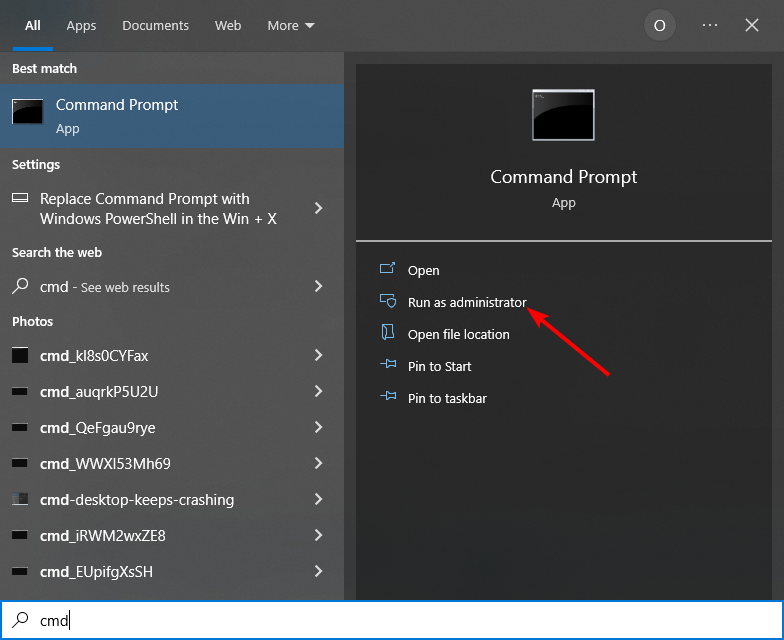
-
以下のコマンドを入力してEnterを押します。Cはハードドライブのパーティションのレターに置き換える必要があります。
chkdsk C: /f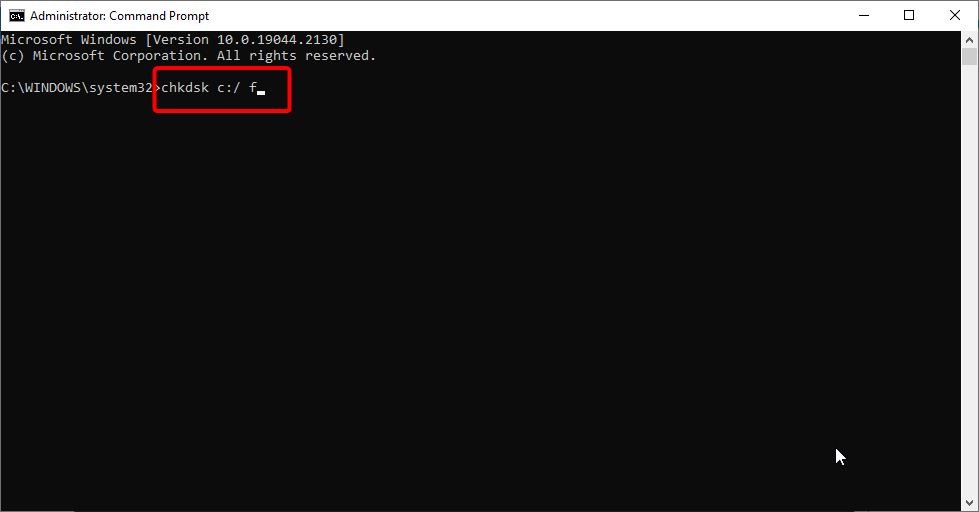
- チェックおよび修正が完了するまで待ちます。
-
物理的な問題を修理するために、以下のコマンドを入力し、Enterを押します:
chkdsk D: /r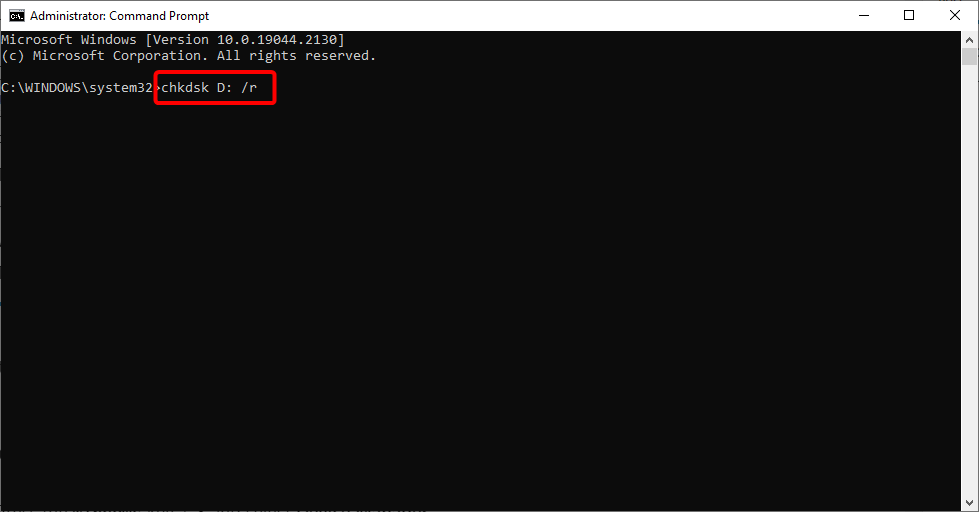
故障したメモリパーティションも、PCでクリティカルプロセスが終了しましたエラーを引き起こす可能性があります。上記のコマンドはハードドライブのエラーをチェックし、修正します。コマンドを実行した後はPCを再起動することを忘れないでください。
3. ドライバを更新
- Windowsキー + Xを押し、デバイスマネージャを選択します。
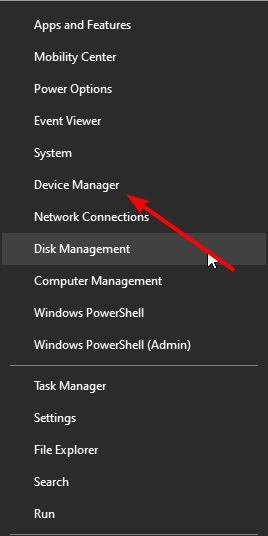
- ドライバをダウンロードしたいオプションをダブルクリックして展開します。
- そこで各ドライバを右クリックし、ドライバの更新を選択します。
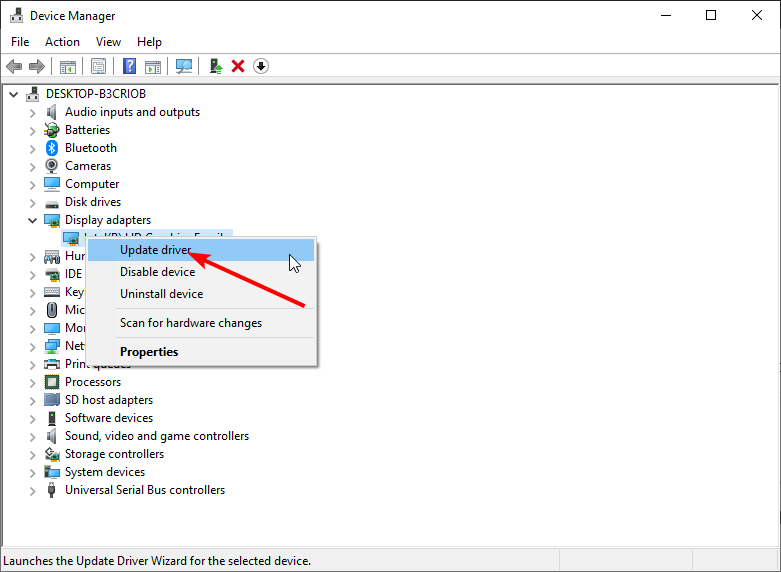
- 自動的にドライバを検索を選択し、スキャンが完了したら利用可能な更新をインストールします。

悪いドライバやメモリを不正に使用するドライバも、Windows 10のクリティカルプロセスが終了しましたエラーを引き起こす可能性があります。
すべてのドライバを手動で更新するのは時間がかかることに注意すべきです。したがって、カスタマイズされたソリューションを使用して自動的に行うことをお勧めします。
改善された速度に加えて、Outbyte Driver Updaterのような自動更新ツールは、間違ったドライババージョンをダウンロードしてインストールすることによるPCへの恒久的な損害を避けるのに役立ちます。
4. クリティカルプロセスが終了したエラーを修正するためのクリーンブート
クリーンブートは、最小限のドライバとスタートアッププログラムを使用してWindowsを起動し、問題のトラブルシューティングに最適です。
- 検索ボックスにシステム構成と入力し、Enterを押します。
- サービスタブで、すべてのMicrosoftサービスを隠すチェックボックスを選択し、すべて無効にするをクリックします。
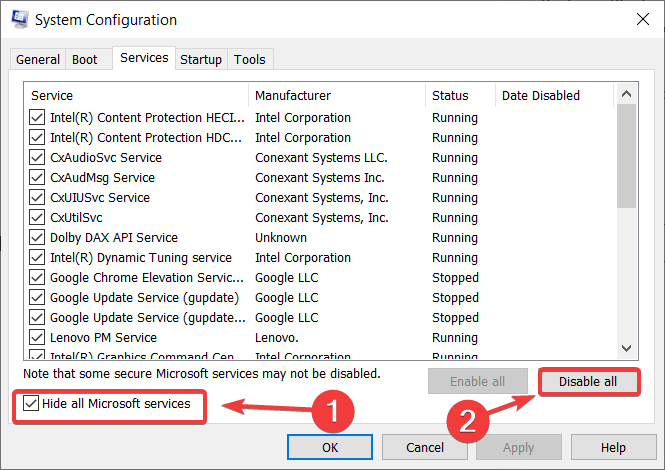
- サービスタブで、すべてのMicrosoftサービスを隠すチェックボックスを選択し、すべて無効にするをクリックします。
- タスクマネージャを開くをクリックします。
- タスクマネージャのスタートアップタブですべての項目を選択し、無効にするをクリックします。
- タスクマネージャを閉じます。
- システム構成ダイアログボックスのスタートアップタブでOKをクリックし、コンピュータを再起動します。 このトピックの詳細を読む
- 修正:あなたのPCに問題が発生し、再起動が必要です
- ERROR_OPLOCK_SWITCHED_TO_NEW_HANDLE [BSoD修正]
- ERROR_OPLOCK_HANDLE_CLOSEDを修正する方法?
- ERROR_CORRUPT_LOG_CORRUPTED:BSoDエラーを修正する方法
- ERROR_PWD_TOO_LONGを修正する5つの方法
5. クリーンインストールを実行
- 別のPCでWindows 10のダウンロードページに移動し、インストールメディアをダウンロードします。
- 今すぐダウンロードボタンをクリックし、ダウンロードしたプログラムをダブルクリックして実行します。
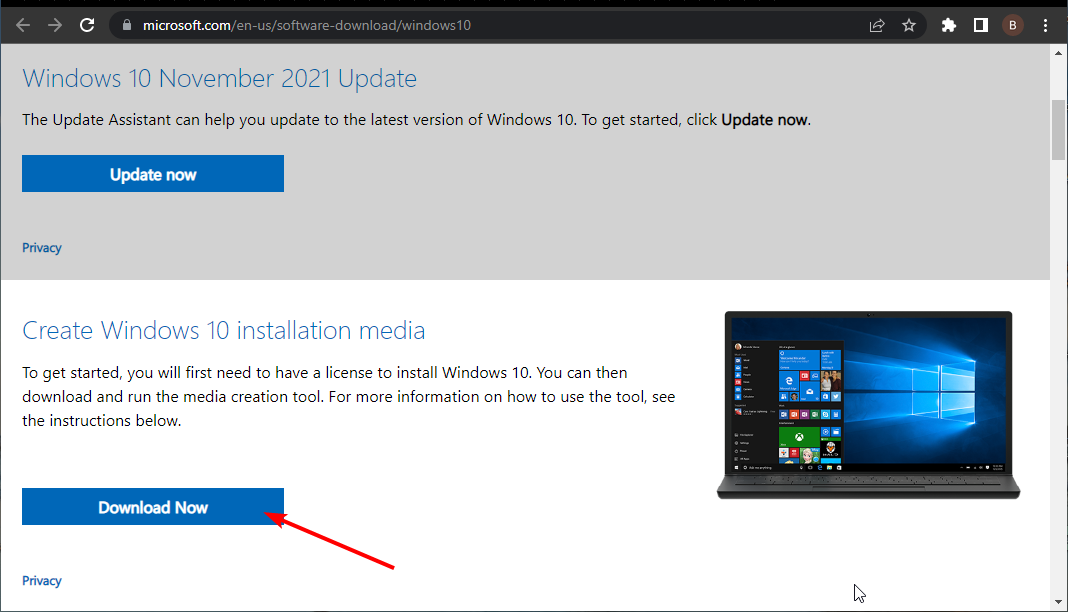
- ライセンスページで同意するボタンを選択します。
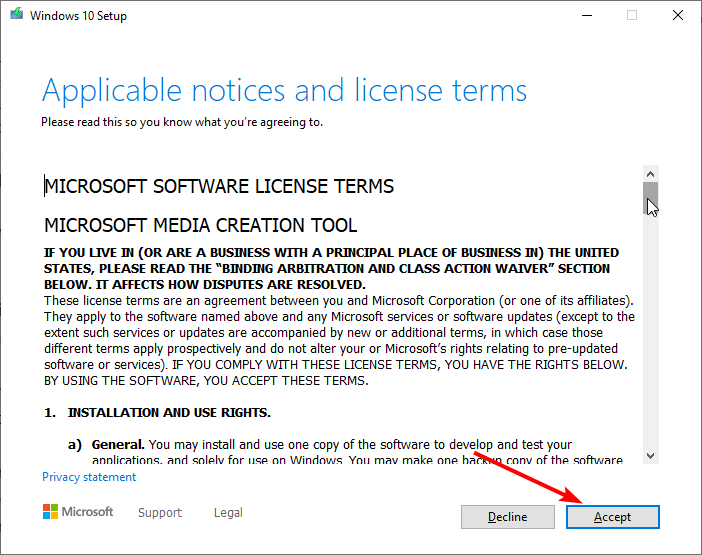
- 何をしたいですかページで他のPC用のインストールメディアを作成するオプションを選択し、次へボタンをクリックします。
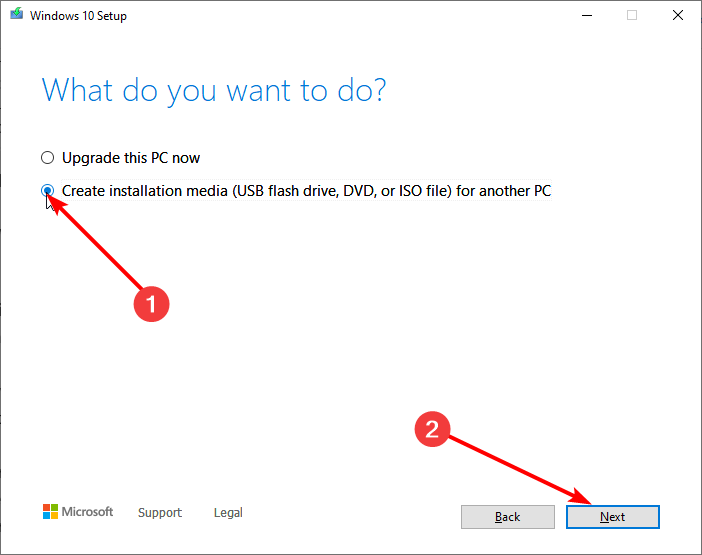
- 適切な言語、システムのバージョン、およびアーキテクチャを選択し、次へをクリックします。
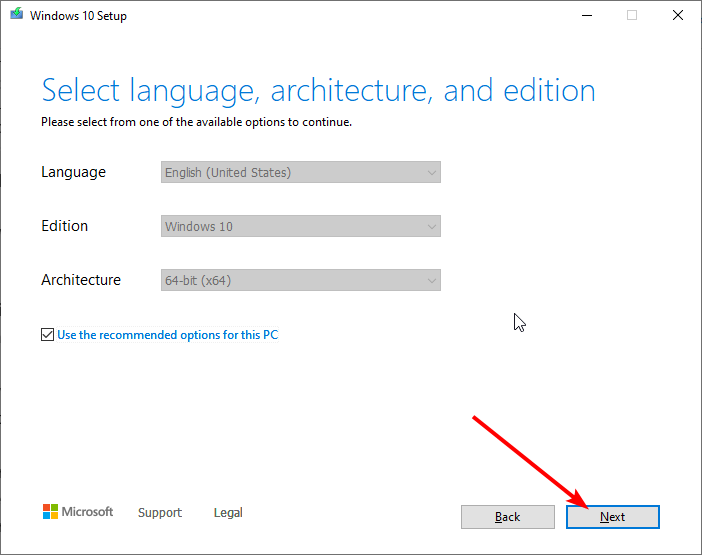
- フラッシュドライブを接続し、USBフラッシュドライブオプションを選択します。注意:フラッシュドライブは少なくとも8GBである必要があります。
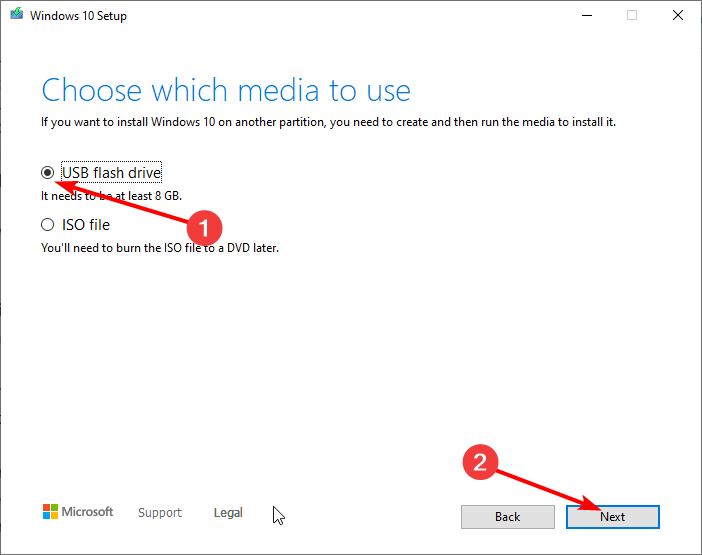
- インストールメディアが正常に作成されたら、ドライブを取り外し、PCに接続します。
- システムを再起動し、自動的にドライブにブートするはずです。自動的にそうしない場合は、電源が入る直後にキー(Esc、F12、F2、またはDelete)を押してブートメニューを開きます。
- Windowsをインストールページで言語や他の好みの設定を選択し、次へをクリックします。
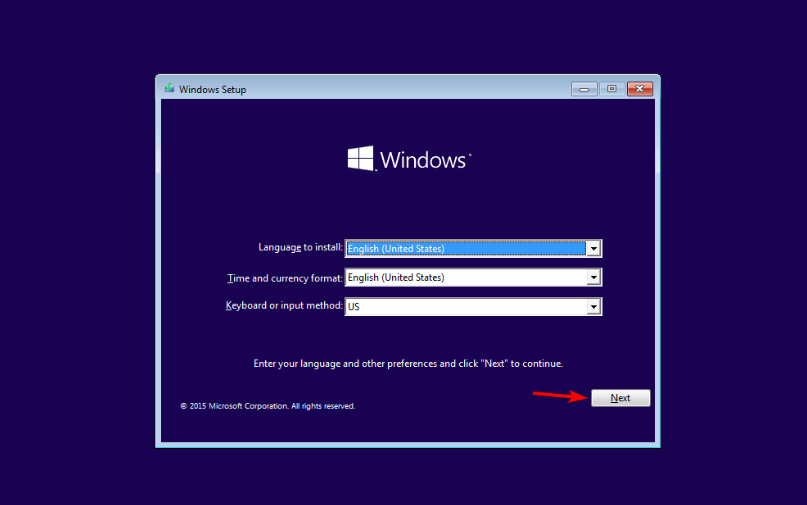
- 最後に、Windowsをインストールをクリックします。
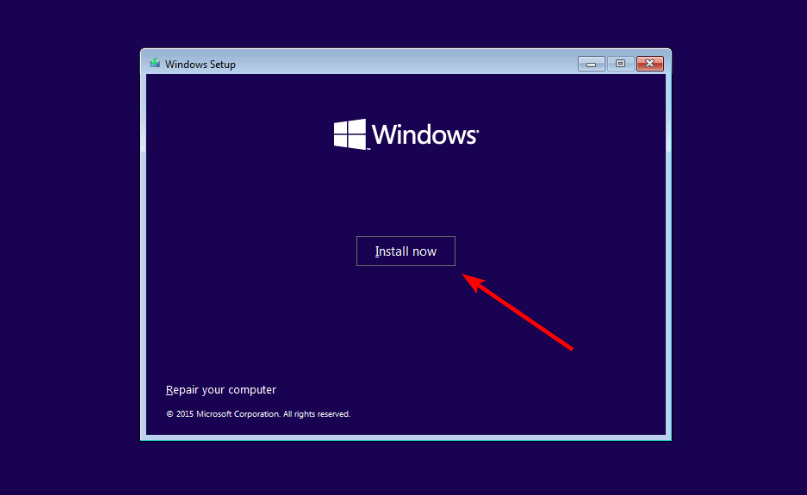
「クリティカルプロセスが終了しました」というエラーは非常に煩わしく、その影響がひどい場合があります。このガイドを通して、問題を修正できたことを願っています。
また、復元ポイントの作成方法についてのガイドを使用して、Windowsを以前の状態に戻すこともできます。
PCのアップグレード後にWindows 11で「クリティカルプロセスが終了しました」エラーが発生した場合は、簡単に修正する方法についての詳細なガイドを確認してください。
どの解決策が機能したかを教えていただけると、以下のコメントを自由にご利用ください。













